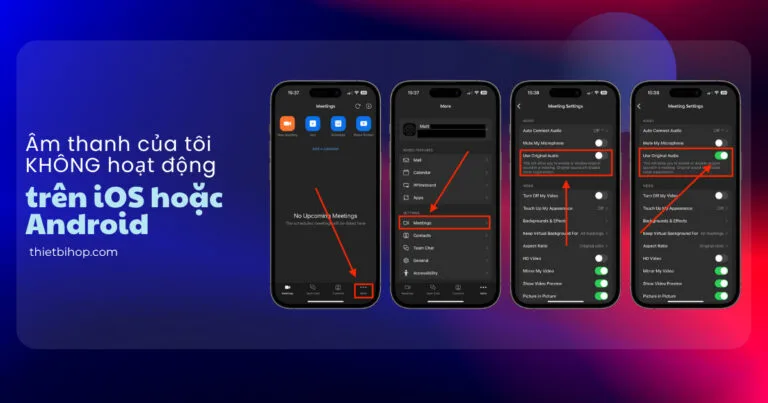Hãy thử các bước khắc phục sự cố này nếu bạn gặp sự cố về micrô hoặc loa sau khi tham gia cuộc họp trên ứng dụng Zoom dành cho thiết bị di động cho iOS hoặc Android.
Điều kiện
Ứng dụng Zoom mobile trên iOS hoặc Android (có sẵn trên Apple App Store và Google Play)
Khắc phục sự cố loa
Nếu bạn không thể nghe thấy những người tham gia khác trong cuộc họp zoom, hãy làm theo các bước sau để khắc phục sự cố.
- Đảm bảo loa của bạn được bật. Nếu bạn thấy biểu tượng loa ở góc trên bên trái bị tắt, hãy nhấn vào biểu tượng đó để bật loa của bạn:

- Tăng âm lượng trên thiết bị di động của bạn bằng các nút âm lượng hoặc bảng thông báo. Ngay cả khi loa được bật trong zoom, âm lượng của thiết bị của bạn có thể được đặt thành chỉ tắt tiếng hoặc rung.
- Hãy thử sử dụng tai nghe.
- Khởi động lại thiết bị di động của bạn.
- Cài đặt lại Zoom từ Apple App Store hoặc Google Play
Khắc phục sự cố micrô
Nếu bạn gặp sự cố khi sử dụng micrô với ứng dụng Di động zoom, hãy làm theo các bước sau để khắc phục sự cố:
- Đảm bảo micro không bị tắt tiếng. Nếu bạn thấy biểu tượng Audio bị tắt trong điều khiển cuộc họp, hãy nhấn vào biểu tượng đó để tự bật tiếng:

- Nếu bạn vẫn bị tắt tiếng, máy chủ có thể đã tắt tiếng bạn khi tham gia cuộc họp. Yêu cầu được tắt tiếng bằng cách gửi tin nhắn trò chuyện đến máy chủ lưu trữ.
- Đảm bảo bạn đã kết nối âm thanh của thiết bị di động. Nếu bạn thấy biểu tượng Âm thanh sau trong điều khiển cuộc họp, hãy nhấn vào biểu tượng đó và chọn Gọi qua Thiết bị Âm thanh . Nếu được nhắc, hãy cho phép zoom để truy cập micrô của bạn.

- Hãy thử sử dụng tai nghe có micro.
- Đảm bảo Zoom có quyền truy cập vào micrô của thiết bị của bạn.
- iOS : Truy cập Settings > Privacy > Microphone và bật bật tắt để zoom.
- Android : Truy cập Settings > Apps & notifications > App permissions > Microphone và bật tắt để zoom
- Đảm bảo rằng không có ứng dụng nào khác đang sử dụng micrô cùng một lúc.
- iOS : Nhấn đúp vào nút “Trang chủ” để xem các ứng dụng hiện đang chạy. Vuốt lên để đóng một ứng dụng.
- Android: Nhấn nút đa tác vụ (biểu tượng hình vuông thường ở góc dưới bên phải) để xem các ứng dụng hiện đang chạy. Vuốt sang trái bên phải để đóng ứng dụng.
- Khởi động lại thiết bị iOS của bạn.
- Cài đặt lại Zoom từ Apple App Store hoặc Google Play
Mọi thắc mắc vui lòng liên hệ thông tin bên dưới
CÔNG TY TNHH CUNG ỨNG NGỌC THIÊN
Điện thoại: 028 777 98 999
Email: info@vnsup.com